अमेज़ॅन फायर टीवी स्टिक पर काम नहीं कर रहे स्पॉटिफी के लिए 5 सर्वश्रेष्ठ फिक्स
अनेक वस्तुओं का संग्रह / / May 25, 2023
आप अपने Amazon Fire TV स्टिक सहित किसी भी डिवाइस से अपनी Spotify प्लेलिस्ट या पॉडकास्ट एक्सेस कर सकते हैं। आप अपने फायर टीवी स्टिक पर Spotify इंस्टॉल करके बड़े स्क्रीन के अनुभव में अपग्रेड कर सकते हैं। लेकिन कुछ उपयोगकर्ताओं को कभी-कभी Spotify on Fire TV Stick या Fire TV Stick 4K का उपयोग करने में समस्या का सामना करना पड़ता है।

तो ऐसे समय होते हैं जब आप अपने फायर टीवी स्टिक के आराम से Spotify पर अपने पसंदीदा गाने या पॉडकास्ट का आनंद नहीं ले सकते। जब Spotify आपके Amazon Fire TV स्टिक पर काम नहीं कर रहा है, तो इसे ठीक करने के लिए हम आपके लिए कुछ प्रभावी उपाय लेकर आए हैं। ये समाधान अमेज़न फायर टीवी स्टिक 4K उपयोगकर्ताओं के लिए भी लागू हैं।
1. अपना इंटरनेट संपर्क जांचे
किसी भी ऐप को आपके फायर टीवी स्टिक पर काम करने के लिए एक अच्छे इंटरनेट कनेक्शन की आवश्यकता होती है। इसलिए यदि Spotify ऐप आपके फायर टीवी स्टिक पर नहीं चलेगा, तो त्वरित गति परीक्षण करें। ऐसे।
स्टेप 1: अपने फायर टीवी स्टिक 4K की होम स्क्रीन पर दाईं ओर My Apps आइकन पर जाएं।

चरण दो: माय ऐप्स चुनें।

चरण 3: इंटरनेट ऐप चुनें और खोलें।

चरण 4: Fast.com खोजें और अपने रिमोट पर Go आइकन दबाएं।

गति परीक्षण के परिणाम आपकी स्क्रीन पर दिखाई देंगे।
2. Spotify डिवाइस सीमा की जाँच करें
अगर आपने ए को सब्सक्राइब कर लिया है Spotify प्रीमियम योजना, आपकी सदस्यता पर एक निश्चित डिवाइस सीमा लागू होगी। यदि वह उपकरण सीमा पार हो जाती है, तो Spotify लॉन्च करने का प्रयास करते समय आपको अपने फायर टीवी स्टिक पर 'सामग्री स्वामित्व नहीं' त्रुटि प्राप्त हो सकती है। इसलिए, अपने Spotify प्लान विवरण की जांच करें।
स्टेप 1: अपने कंप्यूटर पर वेब ब्राउज़र खोलें और Spotify वेबसाइट पर जाएँ।
Spotify पर जाएँ
चरण दो: अपने Spotify खाते में साइन इन करें।
चरण 3: ऊपरी-दाएँ कोने में प्रोफ़ाइल आइकन पर क्लिक करें और खाता चुनें।

चरण 4: खाता सेटिंग पृष्ठ पर, बाएँ मेनू से खाता अवलोकन चुनें.

चरण 5: नीचे स्क्रॉल करें और अपना वर्तमान Spotify सब्सक्रिप्शन प्लान देखें।
यदि आपको लगता है कि आपको अपने खाते से किसी उपकरण (उपकरणों) को निकालने की आवश्यकता है, तो आप ऐसा कर सकते हैं एक बार में सभी उपकरणों से लॉग आउट करें. उसके बाद, अपने फायर टीवी स्टिक पर फिर से Spotify में साइन इन करें और जांचें कि क्या समस्या हल हो गई है।

3. अपनी भुगतान विधि जांचें
Spotify आपके फायर टीवी स्टिक पर नहीं चलने का एक और कारण आपके सब्सक्रिप्शन भुगतान को संसाधित करने में देरी है। Spotify से जुड़े आपके डिवाइस की जांच करते समय, हम आपकी वर्तमान भुगतान विधि की जांच करने का भी सुझाव देते हैं।
चरण 1: अपने कंप्यूटर पर वेब ब्राउज़र खोलें और Spotify वेबसाइट पर जाएँ।
Spotify पर जाएँ
चरण दो: अपने Spotify खाते में साइन इन करें।
चरण 3: ऊपरी-दाएँ कोने में प्रोफ़ाइल आइकन पर क्लिक करें और खाता चुनें।

चरण 4: खाता सेटिंग पृष्ठ पर, बाएँ मेनू से खाता अवलोकन चुनें.

चरण 5: नीचे स्क्रॉल करें और अपने सब्सक्रिप्शन प्लान नाम के नीचे अपडेट पर क्लिक करें।

चरण 6: यदि पिछला भुगतान संसाधित नहीं किया गया था तो अपनी नई भुगतान विधि जोड़ें।
चरण 7: उसके बाद, अपने फायर टीवी स्टिक पर Spotify खोलें और जांचें कि क्या समस्या हल हो गई है।

4. फ़ोर्स स्टॉप और रिलॉन्च Spotify
यदि आपको अपने फायर टीवी स्टिक पर Spotify का उपयोग करने में समस्याओं का सामना करना जारी रहता है, तो हम सुझाव देते हैं कि ऐप को एक नई शुरुआत देने के लिए बलपूर्वक रोकें और फिर से लॉन्च करें।
स्टेप 1: अपने फायर टीवी स्टिक की होम स्क्रीन से सेटिंग चुनें।

चरण दो: एप्लिकेशन चुनें।

चरण 3: इंस्टॉल किए गए एप्लिकेशन प्रबंधित करें चुनें।

चरण 4: नीचे स्क्रॉल करें और Spotify चुनें।
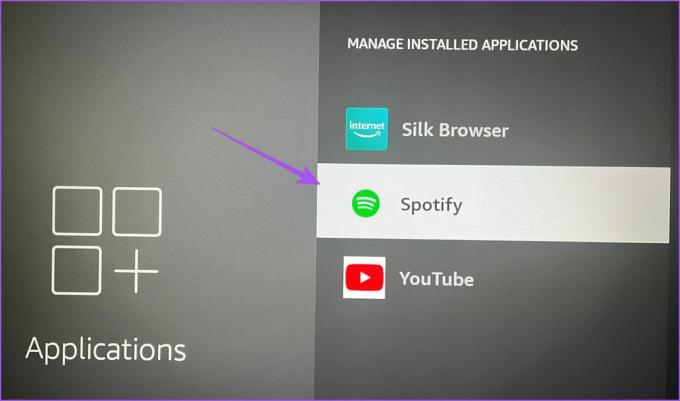
चरण 5: फोर्स स्टॉप का चयन करें।

चरण 6: उसके बाद, एप्लिकेशन सेटिंग बंद करें और Spotify को फिर से लॉन्च करें।

5. Spotify ऐप को अपडेट करें
यह संभव है कि Spotify ऐप के वर्तमान संस्करण में कुछ बग या गड़बड़ियां हों। हम आपके फायर टीवी स्टिक पर ऐप का एक नया संस्करण स्थापित करने की सलाह देते हैं।
स्टेप 1: अपने फायर टीवी स्टिक की होम स्क्रीन पर ऐप स्टोर खोलें।
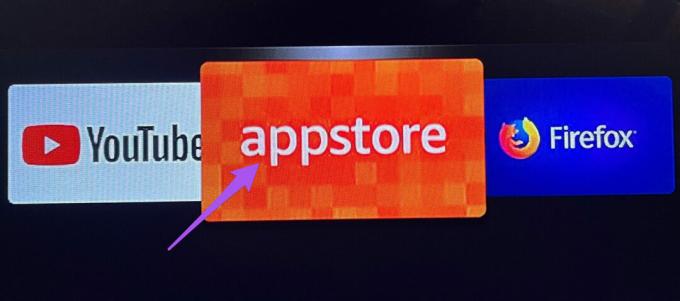
चरण दो: अपने फायर टीवी स्टिक पर सभी इंस्टॉल किए गए ऐप्स की सूची देखने के लिए ऐप लाइब्रेरी का चयन करें।

चरण 3: Spotify ऐप आइकन चुनें लेकिन अपने रिमोट पर ओके न दबाएं।
चरण 4: अधिक विकल्प दिखाने के लिए अपने रिमोट पर हैमबर्गर मेनू (तीन क्षैतिज रेखाएं) आइकन दबाएं।

चरण 5: अपने टीवी स्क्रीन पर अधिक जानकारी का चयन करें।
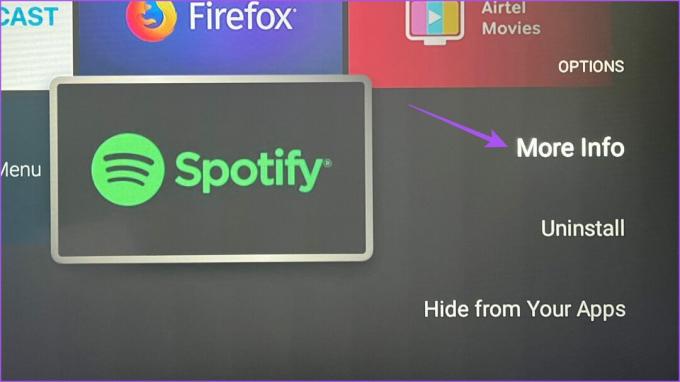
चरण 6: यदि कोई अपडेट उपलब्ध है, तो उसे डाउनलोड और इंस्टॉल करें।
चरण 7: समस्या हल हो गई है या नहीं यह देखने के लिए होम स्क्रीन पर वापस जाएं और Spotify खोलें।

फायर टीवी स्टिक पर Spotify का आनंद लें
ये समाधान आपको अपने फायर टीवी स्टिक पर Spotify ऐप का आनंद लेने देंगे। जानने के लिए आप हमारा यह पोस्ट भी पढ़ सकते हैं अपने फायर टीवी स्टिक को अपने फोन से कैसे नियंत्रित करें.
अंतिम बार 04 मई, 2023 को अपडेट किया गया
उपरोक्त लेख में सहबद्ध लिंक हो सकते हैं जो गाइडिंग टेक का समर्थन करने में सहायता करते हैं। हालाँकि, यह हमारी संपादकीय अखंडता को प्रभावित नहीं करता है। सामग्री निष्पक्ष और प्रामाणिक बनी हुई है।
द्वारा लिखित
पौरुष चौधरी
तकनीक की दुनिया को सबसे सरल तरीके से उजागर करना और स्मार्टफोन, लैपटॉप, टीवी और कंटेंट स्ट्रीमिंग प्लेटफॉर्म से संबंधित रोजमर्रा की समस्याओं को हल करना।



